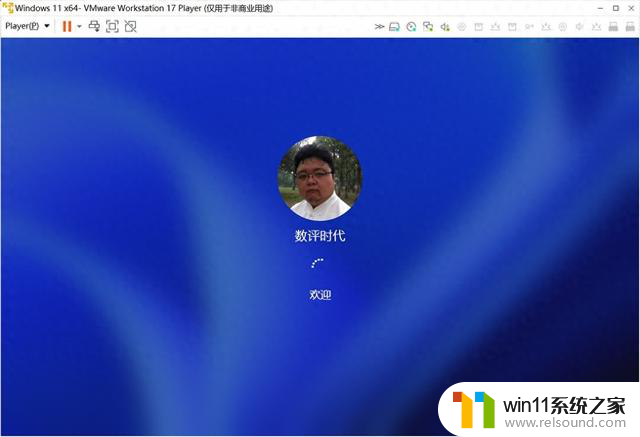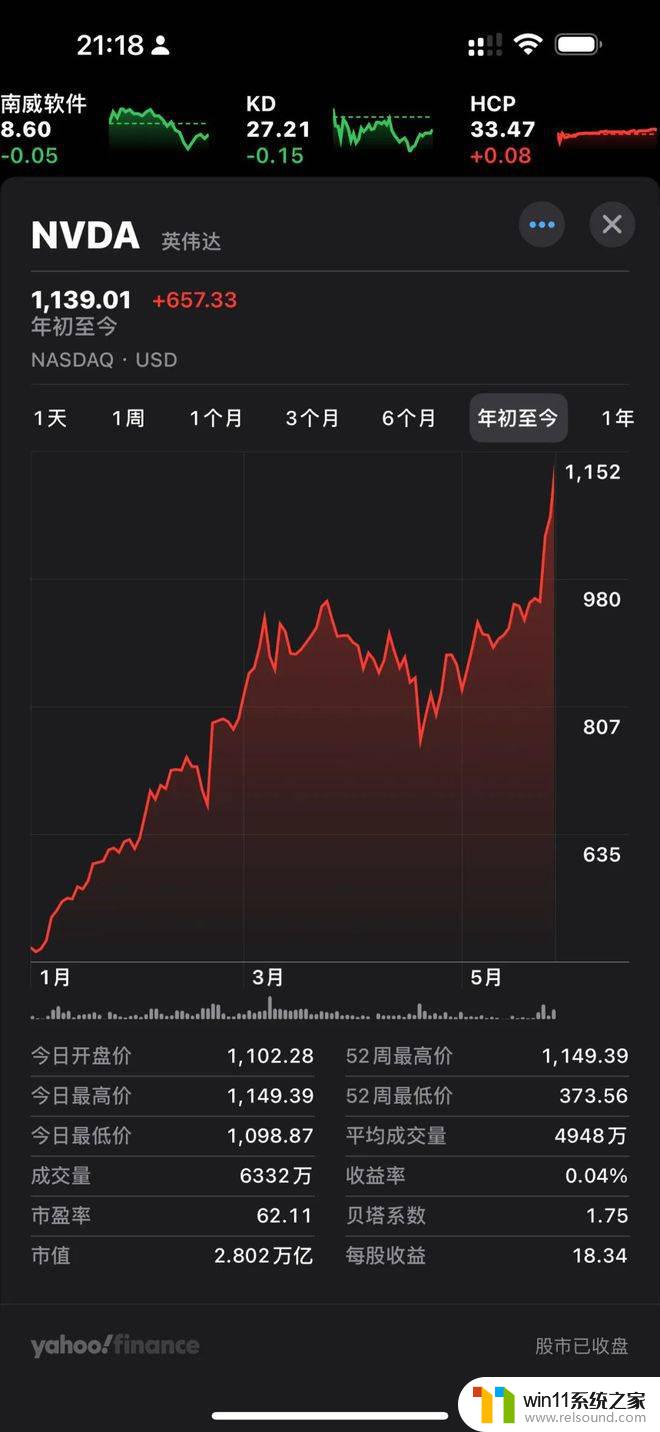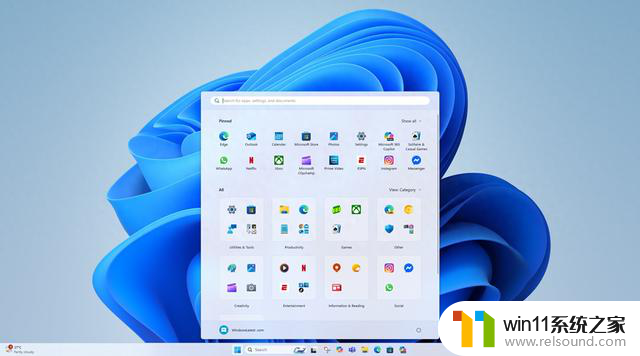怎样设置下拉菜单选项 Excel表格下拉菜单设置方法
更新时间:2023-09-15 17:07:35作者:relsound
在日常的工作中,我们经常需要使用Excel表格来进行数据的整理和处理,而为了提高工作效率,我们可以使用下拉菜单选项来快速选择和输入数据。下拉菜单选项是Excel表格中非常常用的功能之一,它可以帮助我们准确输入数据,避免了输入错误的可能性。怎样设置下拉菜单选项呢?接下来我们将介绍一种简单的Excel表格下拉菜单设置方法,帮助大家轻松应对工作中的数据处理。
方法如下:
1.打开要设置的excel表格
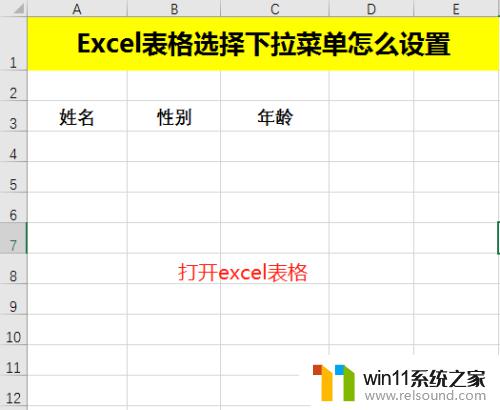
2.选中要设置的单元格
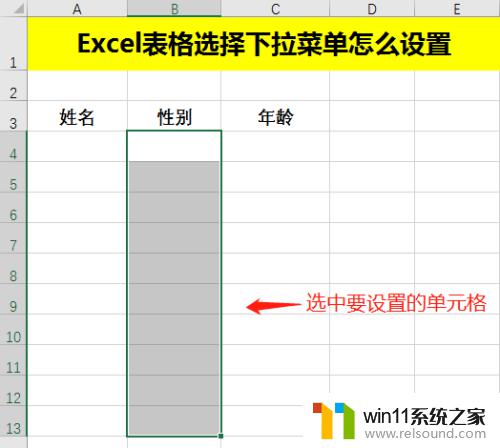
3.选择,菜单里,数据,数据工具,数据验证。
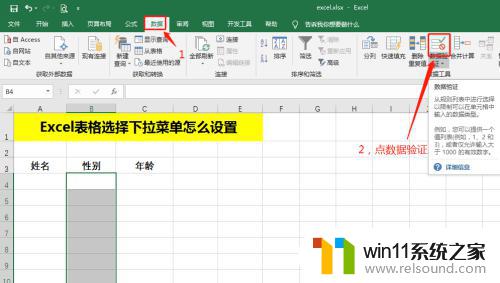
4.在弹出的对话框中,设置。允许里选择序列,来源输入,男,女,用英文逗号隔开,来源也可以选择单元格里数据。再点确定。
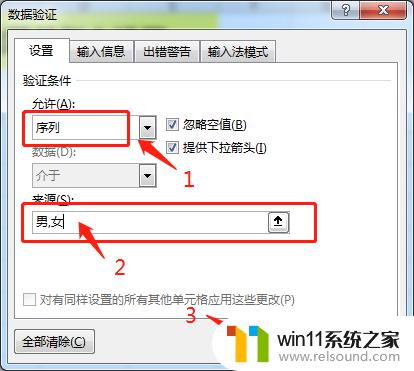
5.这样就设置好了,点击之后就会出现下拉菜单。

6.数据验证功能很多,可以都试试。
以上就是如何设置下拉菜单选项的全部内容,如果您也遇到类似的情况,请参考我的方法进行处理,希望我的方法能对您有所帮助。